Hướng dẫn sử dụng chức năng “ Nộp tờ khai vãng lai ”
1. Bảng viết tắt
2. Mục đích của tài liệu Tài liệu hướng dẫn NNT thực hiện những chức năng sau: Đăng ký CQT nộp tờ khai vãng lai;  Bước 2: Vào trình chức năng “Tài khoản\Đăng ký địa bàn vãng lai”
Bước 2: Vào trình chức năng “Tài khoản\Đăng ký địa bàn vãng lai” 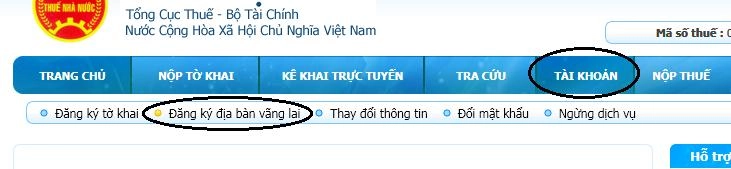 Bước 3: NNT chọn:
Bước 3: NNT chọn: 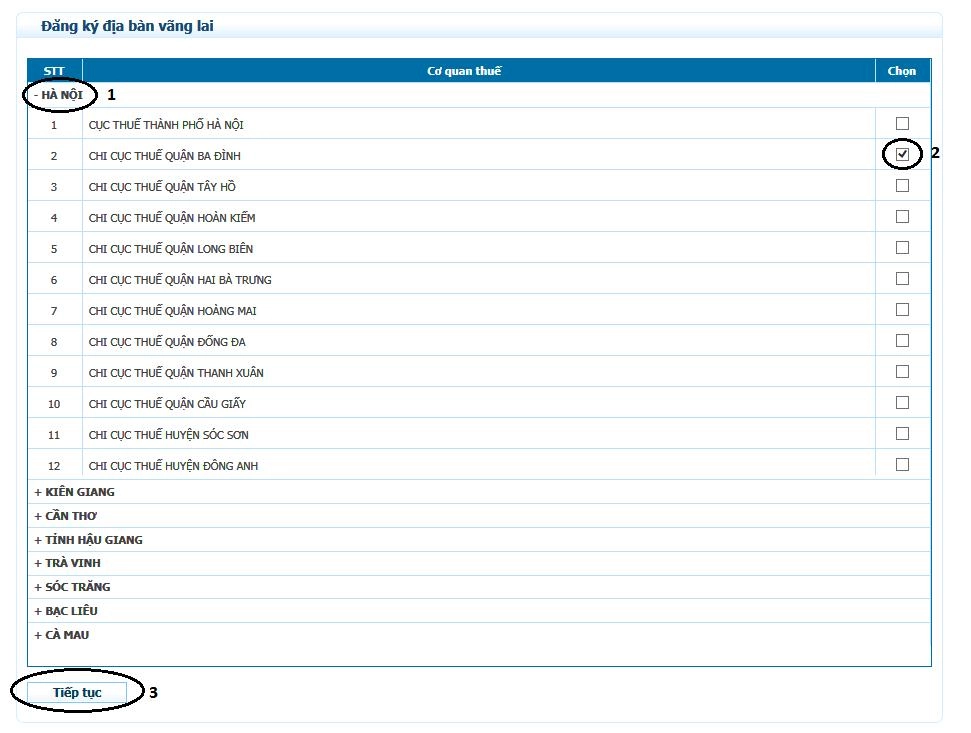 Hệ thống hiển thị “Danh sách cơ quan thuế vãng lai đã đăng ký”
Hệ thống hiển thị “Danh sách cơ quan thuế vãng lai đã đăng ký” 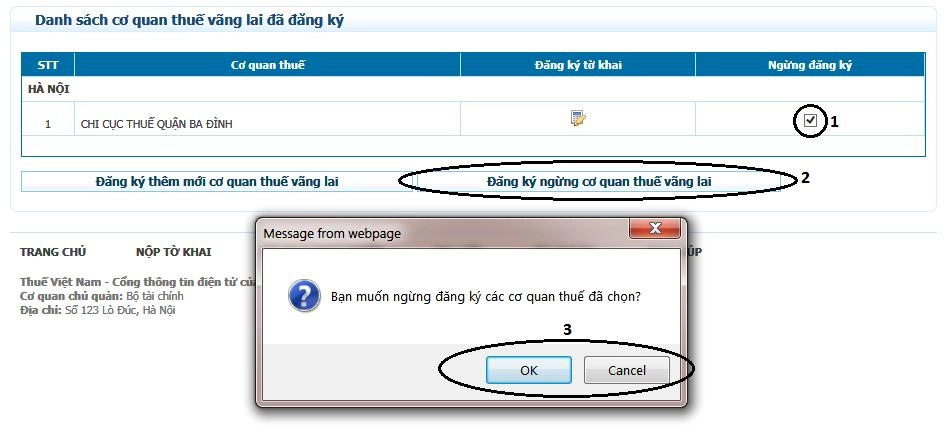 Chú ý:
Chú ý: 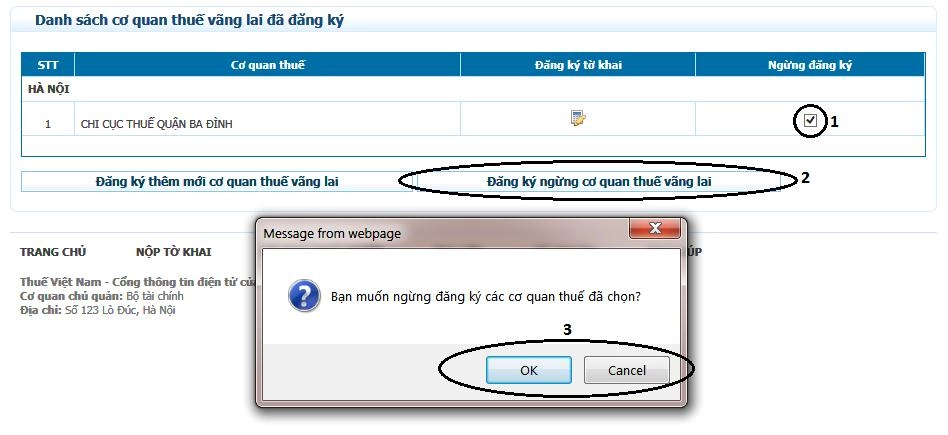 4.2. Đăng ký tờ khai nộp vãng lai Bước1: NNT đăng nhập vào http://kekhaithue.gdt.gov.vn
4.2. Đăng ký tờ khai nộp vãng lai Bước1: NNT đăng nhập vào http://kekhaithue.gdt.gov.vn  Bước 2:
Bước 2: 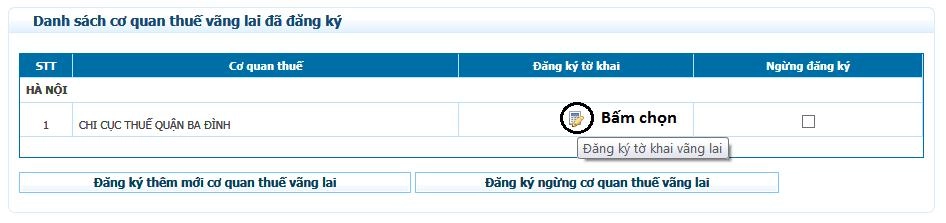 Bước 3: NNT chọn vào ô chọn ứng với các tờ khai vãng lai cần nộp(1). Sau đó bấm “Tiếp tục” để thực hiện đăng ký (2):
Bước 3: NNT chọn vào ô chọn ứng với các tờ khai vãng lai cần nộp(1). Sau đó bấm “Tiếp tục” để thực hiện đăng ký (2): 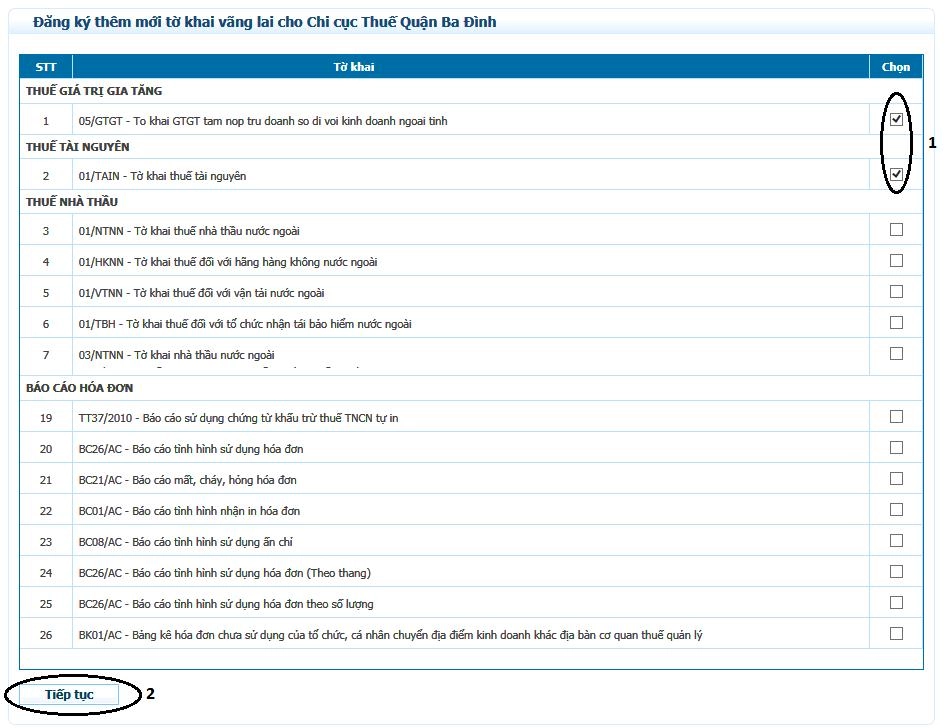 4.3. Nộp tờ khai vãng lai từ HTKK Bước 1:
4.3. Nộp tờ khai vãng lai từ HTKK Bước 1: 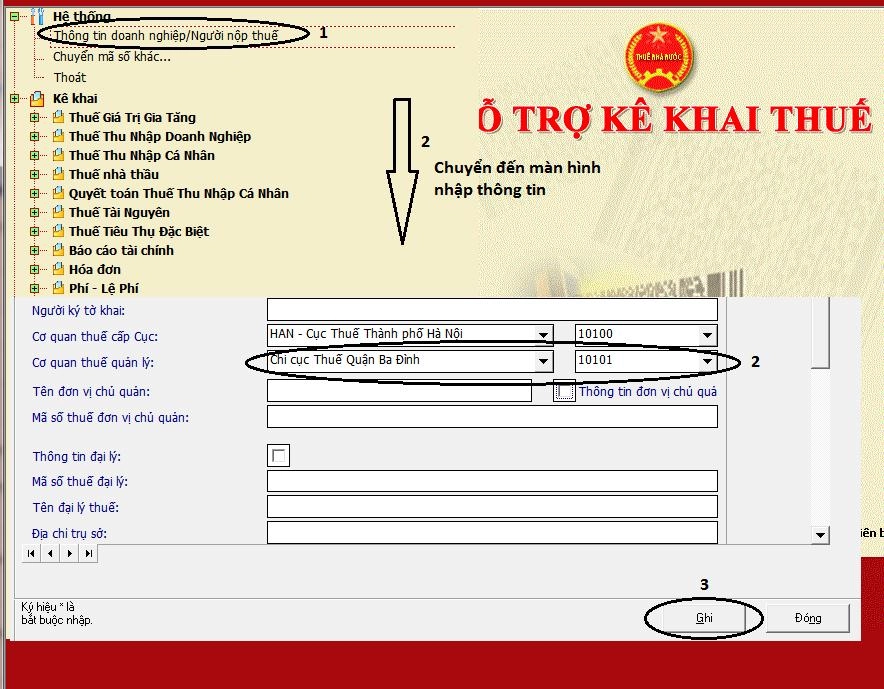 Bước 2: NNT thực hiện kê khai tờ khai thuế vãng lai đã đăng ký, kết xuất tờ khai ra định dạng XML. Bước 3: NNT đăng nhập vào hệ thống Khai thuế qua mạng (http://kekhaithue.gdt.gov.vn), vào chức năng “Nộp tờ khai\Nộp tờ khai XML”(1). Chọn tờ khai XML kết xuất từ ứng dụng HTKK(2) -> Ký điện tử (3) -> và Nộp tờ khai đến CQT(4):
Bước 2: NNT thực hiện kê khai tờ khai thuế vãng lai đã đăng ký, kết xuất tờ khai ra định dạng XML. Bước 3: NNT đăng nhập vào hệ thống Khai thuế qua mạng (http://kekhaithue.gdt.gov.vn), vào chức năng “Nộp tờ khai\Nộp tờ khai XML”(1). Chọn tờ khai XML kết xuất từ ứng dụng HTKK(2) -> Ký điện tử (3) -> và Nộp tờ khai đến CQT(4): 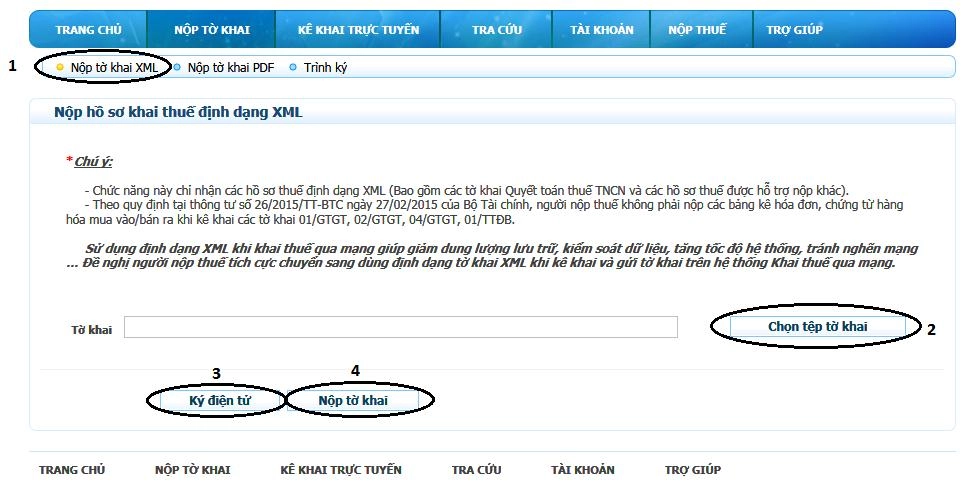 4.4. Kê khai trực tuyến tại và Nộp tờ khai vãng lai: Bước1: NNT đăng nhập vào hệ thống Khai thuế qua mạng: http://kekhaithue.gdt.gov.vn
4.4. Kê khai trực tuyến tại và Nộp tờ khai vãng lai: Bước1: NNT đăng nhập vào hệ thống Khai thuế qua mạng: http://kekhaithue.gdt.gov.vn  Bước 2: Vào chức năng “Kê khai trực tuyến”(1). Tại màn hình “Lập tờ khai thuế”, NNT chọn tờ khai vãng lai cần nộp(2). Chọn CQT nơi nộp cho tờ khai thuế vãng lai cần nộp(3). Nhấn “Tiếp tục”(4) để chuyển qua màn hình kê khai. NNT thực hiện kê khai trực tuyến, hoàn thành, ký và nộp tờ khai đến CQT vãng lai.
Bước 2: Vào chức năng “Kê khai trực tuyến”(1). Tại màn hình “Lập tờ khai thuế”, NNT chọn tờ khai vãng lai cần nộp(2). Chọn CQT nơi nộp cho tờ khai thuế vãng lai cần nộp(3). Nhấn “Tiếp tục”(4) để chuyển qua màn hình kê khai. NNT thực hiện kê khai trực tuyến, hoàn thành, ký và nộp tờ khai đến CQT vãng lai.  Xin cảm ơn, chúc các bạn thành công!
Xin cảm ơn, chúc các bạn thành công!
| Từ viết tắt | Mô tả |
| STT | Số thứ tự |
| CBT | Cán bộ thuế |
| NNT | Người nộp thuế |
| CQT | Cơ quan thuế |
| MST | Mã số thuế |
| CA | Tổ chức cung cấp chữ ký số |
| TCT | Tổng cục Thuế |
- Đăng ký loại tờ khai cần nộp vãng lai;
- Nộp tờ khai XML vãng lai kết xuất từ HTKK;
- Nộp tờ khai khi kê khai trực tuyến tại http://kekhaithue.gdt.gov.vn.
- NNT có MST còn hoạt động và đang Khai thuế qua mạng.
- Có chữ ký số được tổ chức CA hợp pháp cấp và được TCT chấp nhận.
 Bước 2: Vào trình chức năng “Tài khoản\Đăng ký địa bàn vãng lai”
Bước 2: Vào trình chức năng “Tài khoản\Đăng ký địa bàn vãng lai” 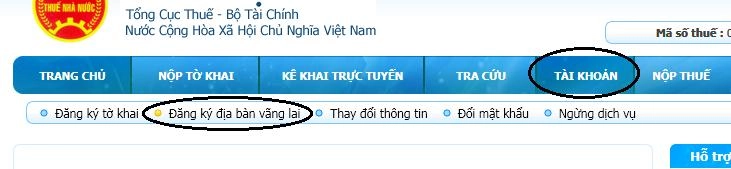 Bước 3: NNT chọn:
Bước 3: NNT chọn: - CQT cần nộp tờ khai vãng lai(1)
- chọn Cục thuế/Chi cục Thuế(2)
- Bấm “Tiếp tục”(3)
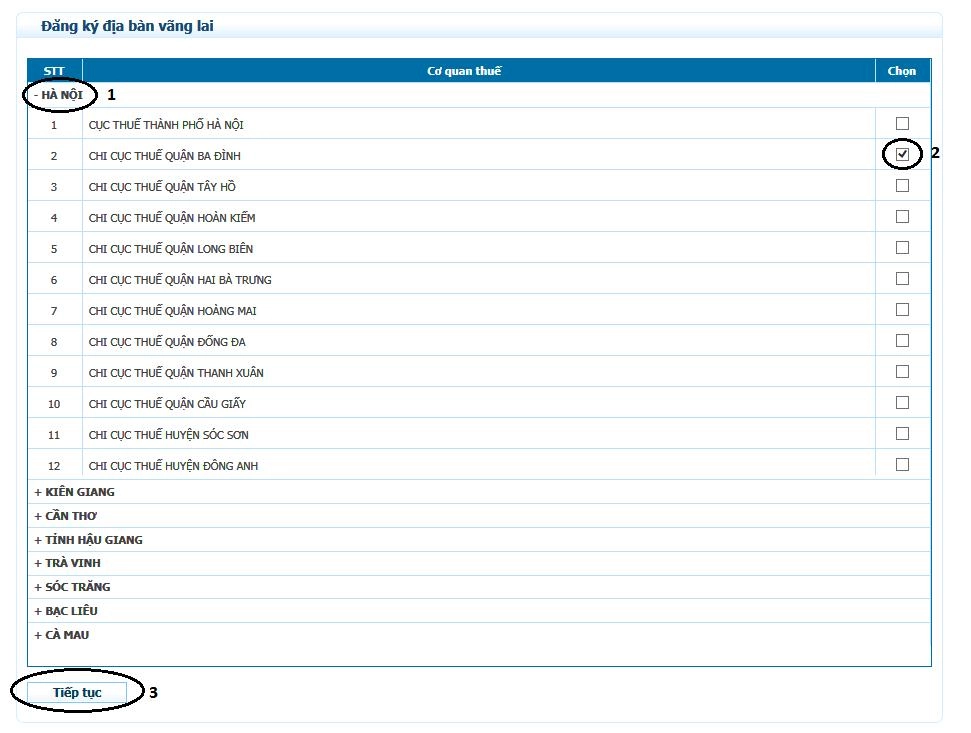 Hệ thống hiển thị “Danh sách cơ quan thuế vãng lai đã đăng ký”
Hệ thống hiển thị “Danh sách cơ quan thuế vãng lai đã đăng ký” 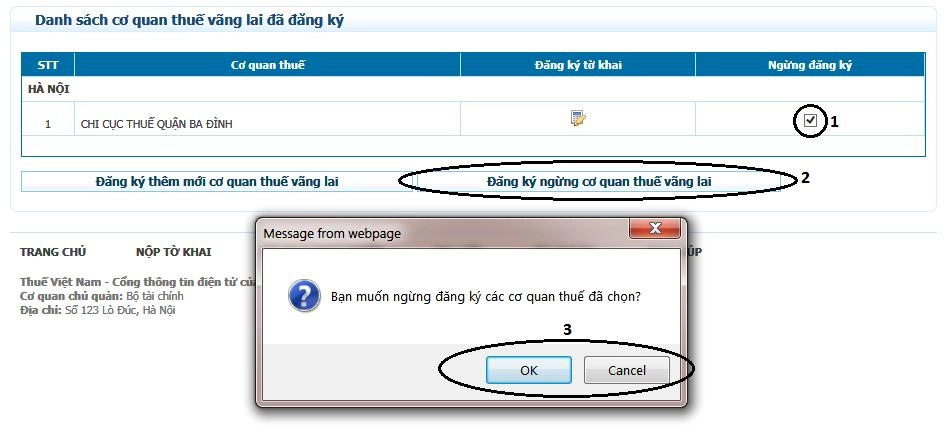 Chú ý:
Chú ý: - NNT có thể đăng ký thêm CQT nộp vãng lai như sau: Nhấn nút “Đăng ký thêm mới cơ quan thuế vãng lai” ở màn hình “Danh sách cơ quan thuế vãng lai đã đăng ký”. Sau đó thực hiện các bước như trên.
- NNT có thể ngừng đăng ký CQT vãng lai như sau: Tích chọn vào ô tương ứng với từng CQT vãng lai(1) -> bấm chọn “Đăng ký ngừng cơ quan thuế vãng lai”(2), Nhấn OK để xác nhận việc đăng ký ngừng(3).
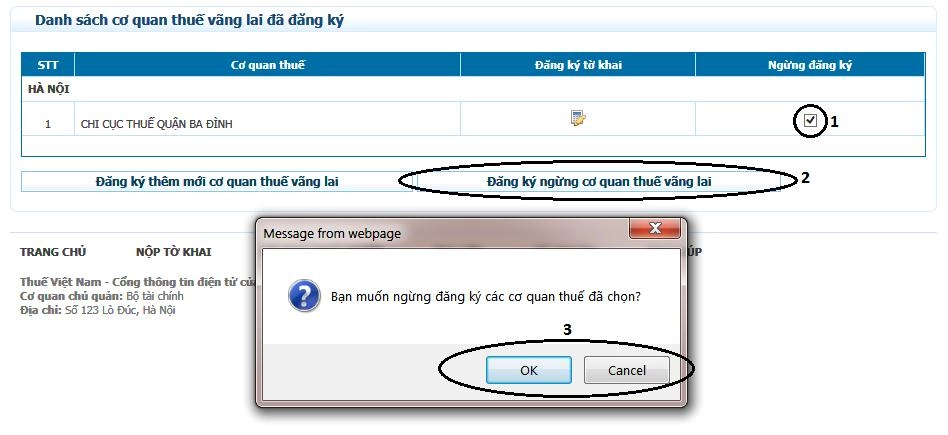 4.2. Đăng ký tờ khai nộp vãng lai Bước1: NNT đăng nhập vào http://kekhaithue.gdt.gov.vn
4.2. Đăng ký tờ khai nộp vãng lai Bước1: NNT đăng nhập vào http://kekhaithue.gdt.gov.vn  Bước 2:
Bước 2: - Vào chức năng “Tài khoản\Đăng ký địa bàn vãng lai”. Hệ thống hiển thị “Danh sách cơ quan thuế vãng lai đã đăng ký”.
- Từ màn hình “Danh sách cơ quan thuế vãng lai đã đăng ký” , NNT bấm vào nút “đăng ký tờ khai” tại CQT vãng lai tương ứng.
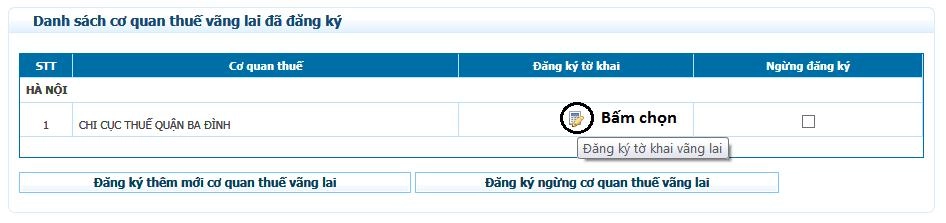 Bước 3: NNT chọn vào ô chọn ứng với các tờ khai vãng lai cần nộp(1). Sau đó bấm “Tiếp tục” để thực hiện đăng ký (2):
Bước 3: NNT chọn vào ô chọn ứng với các tờ khai vãng lai cần nộp(1). Sau đó bấm “Tiếp tục” để thực hiện đăng ký (2): 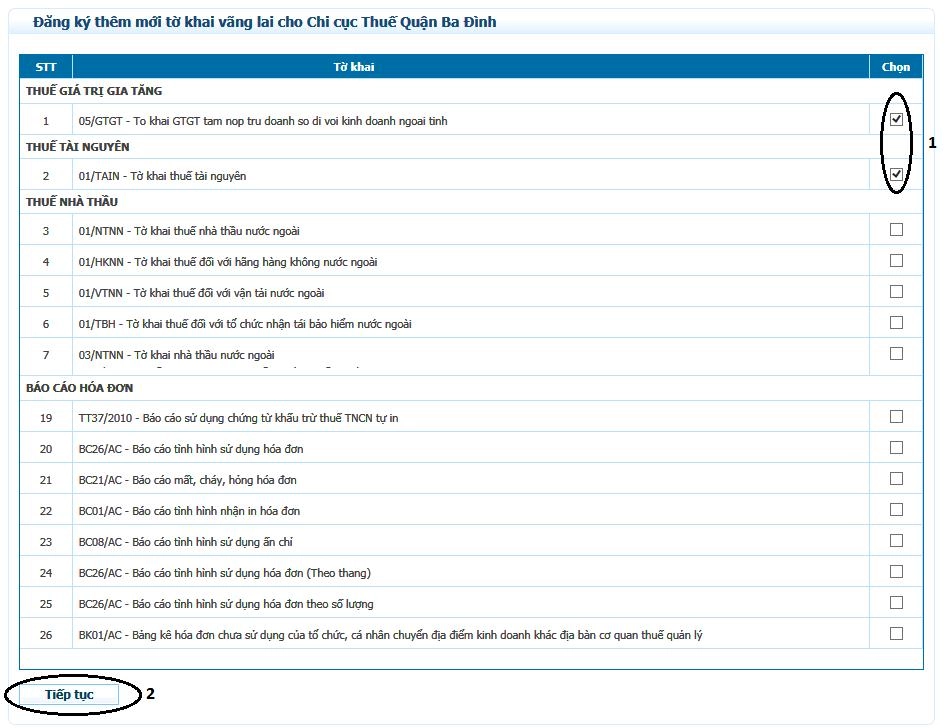 4.3. Nộp tờ khai vãng lai từ HTKK Bước 1:
4.3. Nộp tờ khai vãng lai từ HTKK Bước 1: - Khi kê khai tờ khai vãng lai, NNT vào phần “Thông tin doanh nghiệp/Người nộp thuế” (1).
- Chuyển CQT nơi nộp tờ khai về địa bàn mà NNT muốn nộp tờ khai vãng lai (2).
- Ghi thông tin đã chỉnh sửa (3).
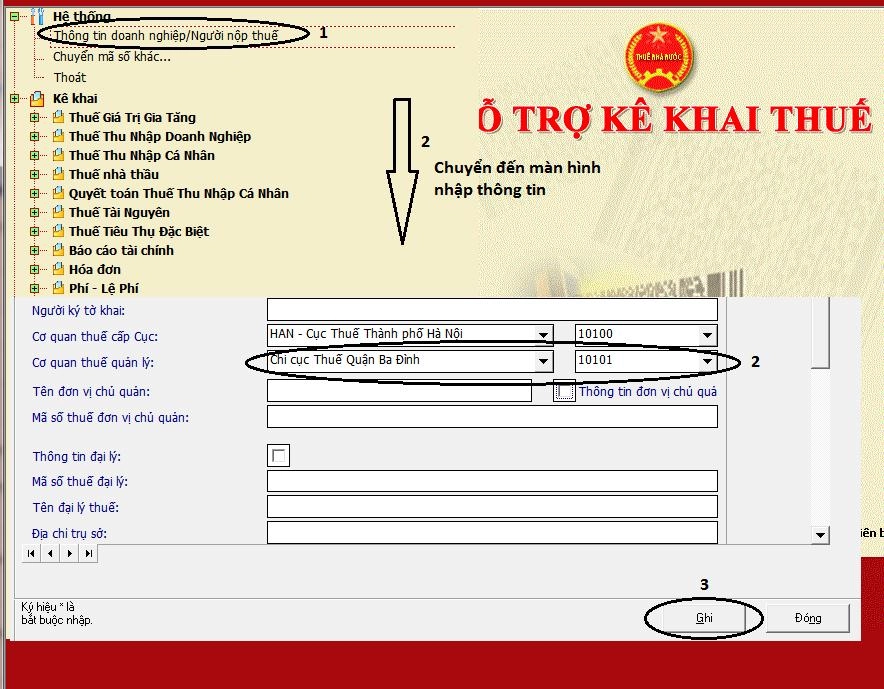 Bước 2: NNT thực hiện kê khai tờ khai thuế vãng lai đã đăng ký, kết xuất tờ khai ra định dạng XML. Bước 3: NNT đăng nhập vào hệ thống Khai thuế qua mạng (http://kekhaithue.gdt.gov.vn), vào chức năng “Nộp tờ khai\Nộp tờ khai XML”(1). Chọn tờ khai XML kết xuất từ ứng dụng HTKK(2) -> Ký điện tử (3) -> và Nộp tờ khai đến CQT(4):
Bước 2: NNT thực hiện kê khai tờ khai thuế vãng lai đã đăng ký, kết xuất tờ khai ra định dạng XML. Bước 3: NNT đăng nhập vào hệ thống Khai thuế qua mạng (http://kekhaithue.gdt.gov.vn), vào chức năng “Nộp tờ khai\Nộp tờ khai XML”(1). Chọn tờ khai XML kết xuất từ ứng dụng HTKK(2) -> Ký điện tử (3) -> và Nộp tờ khai đến CQT(4): 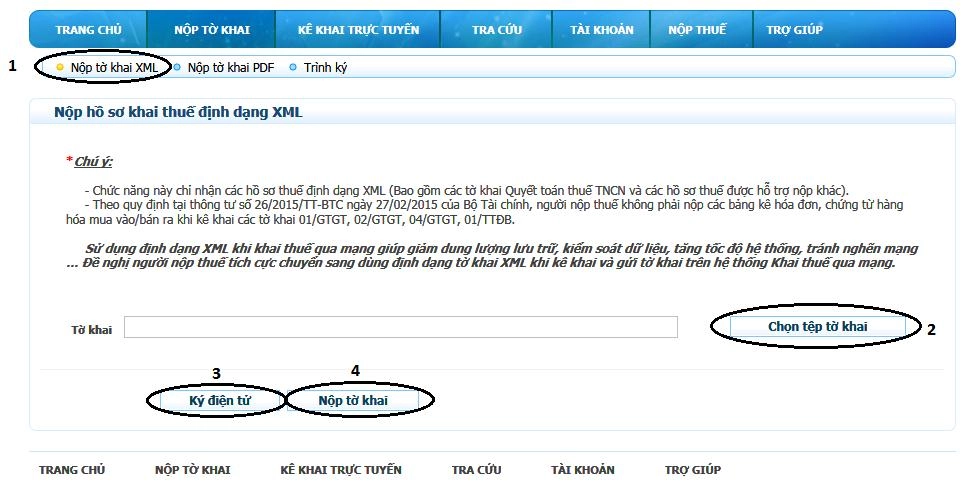 4.4. Kê khai trực tuyến tại và Nộp tờ khai vãng lai: Bước1: NNT đăng nhập vào hệ thống Khai thuế qua mạng: http://kekhaithue.gdt.gov.vn
4.4. Kê khai trực tuyến tại và Nộp tờ khai vãng lai: Bước1: NNT đăng nhập vào hệ thống Khai thuế qua mạng: http://kekhaithue.gdt.gov.vn  Bước 2: Vào chức năng “Kê khai trực tuyến”(1). Tại màn hình “Lập tờ khai thuế”, NNT chọn tờ khai vãng lai cần nộp(2). Chọn CQT nơi nộp cho tờ khai thuế vãng lai cần nộp(3). Nhấn “Tiếp tục”(4) để chuyển qua màn hình kê khai. NNT thực hiện kê khai trực tuyến, hoàn thành, ký và nộp tờ khai đến CQT vãng lai.
Bước 2: Vào chức năng “Kê khai trực tuyến”(1). Tại màn hình “Lập tờ khai thuế”, NNT chọn tờ khai vãng lai cần nộp(2). Chọn CQT nơi nộp cho tờ khai thuế vãng lai cần nộp(3). Nhấn “Tiếp tục”(4) để chuyển qua màn hình kê khai. NNT thực hiện kê khai trực tuyến, hoàn thành, ký và nộp tờ khai đến CQT vãng lai.  Xin cảm ơn, chúc các bạn thành công!
Xin cảm ơn, chúc các bạn thành công! 5.0
962 Đánh giá Viết bình luận
Thêm bình luận







